USBメモリーを使用してソフトウェアを更新する
地上デジタル放送およびBSデジタル放送を受信していないときや、CATVなど外部チューナーを経由して放送を受信しているときなど、放送の電波を通してソフトウェアの更新ができない場合は、USBメモリーを使用してソフトウェアの更新が行えます。
ソフトウェアの更新を行う際は、予め更新用ソフトウェアをパソコンを使用してUSBメモリーに書き込んでおく必要があります。
■ソフトウェアの更新情報について
ソフトウェアの更新情報は、パソコンを使用してシャープ サポート・お問い合わせページでご確認ください。【https://jp.sharp/support/bd/index.html 】
更新用ソフトウェアが公開されているときは、パソコンにダウンロードした後、USBメモリーにコピーしてください。

- データの更新中は、USBメモリーを取り外さないでください。
- データの更新中は、電源プラグを抜かないでください。
- ソフトウェアの更新をしようとしたとき、30分以内に予約が設定されている場合は更新できません。予約終了後に更新を行ってください。
- 本体前面のデータ送受信端子に、更新用ソフトウェアを書き込んだUSBメモリーを取り付けます
 を押し、ホーム画面を表示させます
を押し、ホーム画面を表示させます
 「ホーム画面(ビジュアルホームメニュー)表示時の操作方法」をご覧ください。
「ホーム画面(ビジュアルホームメニュー)表示時の操作方法」をご覧ください。
- ①「
 設定」を選んで決定します
設定」を選んで決定します
②「 初期化・更新」-「ソフトウェアの更新」を選んで決定します
初期化・更新」-「ソフトウェアの更新」を選んで決定します
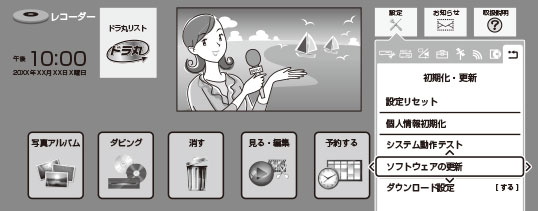
- 暗証番号を設定しているときは、
 ~
~  で暗証番号を入力します
で暗証番号を入力します
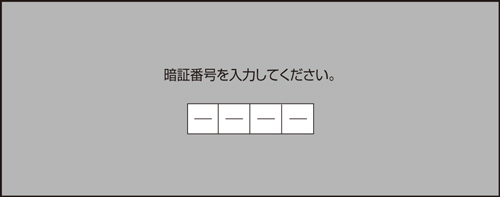
- 「USBメモリー」を選んで決定します
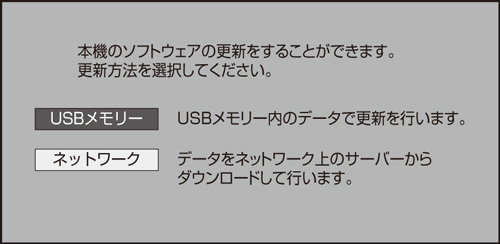
- 「確認」で決定します


●ソフトウェアの更新ができないときは
エラーメッセージの表示例

- ソフトウェアの更新が完了したら「確認」で決定します
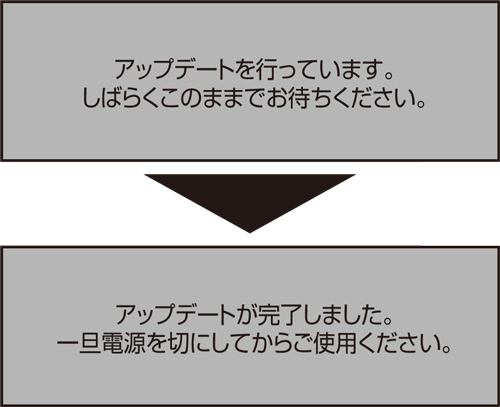
- USBメモリーを本機から取り外します
 を押して本機の電源を切ります
を押して本機の電源を切ります
- 電源を切った後、電源を入れ、再び電源を切ったときは、ソフトウェアの更新が完了するまで下記の画面が表示され、電源が切れない場合があります。電源が切れるまでお待ちください。


